- Dažreiz lietotāji var vēlēties veikt izmaiņas Java iestatījumos, taču viņiem var neizdoties atrast ikonu Windows vadības panelī.
- Java konsole palīdz konfigurēt dažādus iestatījumus, piemēram, varat iestatīt, lai tā automātiski pārbaudītu atjauninājumus utt.
- Varat mēģināt meklēt programmu, vadības paneļa meklēšanas joslā ierakstot Java, taču, ja tās trūkst, tālāk sniegtie risinājumi palīdzēs to novērst.
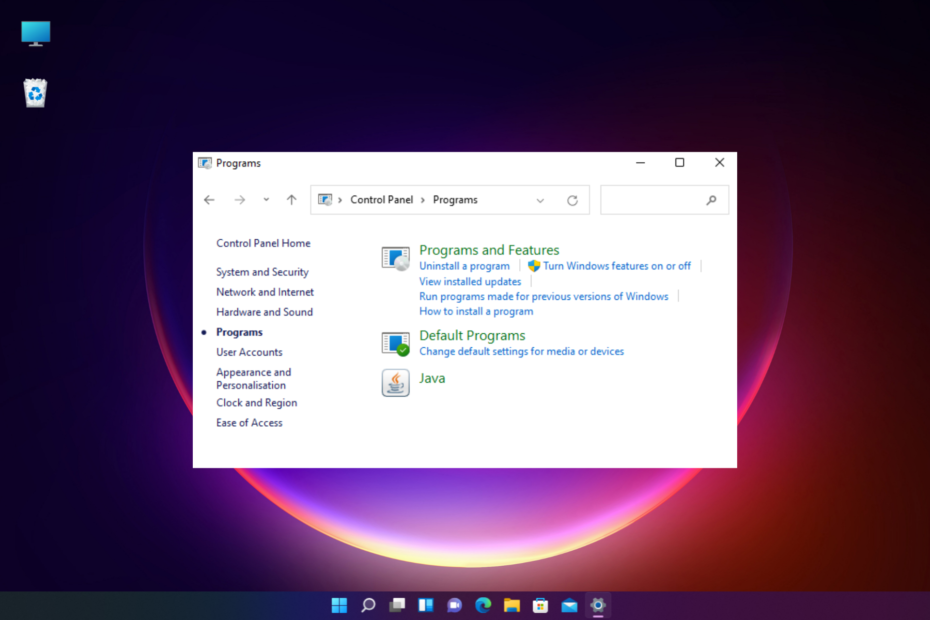
XINSTALĒT, NOklikšķinot uz LEJUPIELĀDES FAILA
Šī programmatūra novērsīs izplatītas datora kļūdas, pasargās jūs no failu zudumiem, ļaunprātīgas programmatūras, aparatūras kļūmēm un optimizēs datoru maksimālai veiktspējai. Novērsiet datora problēmas un noņemiet vīrusus tūlīt, veicot 3 vienkāršas darbības:
- Lejupielādējiet Restoro datora labošanas rīku kas nāk ar patentētām tehnoloģijām (pieejams patents šeit).
- Klikšķis Sākt skenēšanu lai atrastu Windows problēmas, kas varētu izraisīt datora problēmas.
- Klikšķis Remontēt visu lai novērstu problēmas, kas ietekmē datora drošību un veiktspēju.
- Restoro ir lejupielādējis 0 lasītāji šomēnes.
Mēģinot meklēt Java lietojumprogrammu Windows vadības panelī, pēkšņi jūs saprotat, ka tā nav atrasta.
Ja problēma rodas jūsu pārlūkprogrammā, šeit ir detalizēta ziņa par labākās pārlūkprogrammas, kas atbalsta Java, un kā tās iespējot lai palaistu iecienītākās Java sīklietotnes.
Tālāk mēs esam sīki izskaidrojuši situāciju un dažus risinājumus, lai palīdzētu jums atgūt trūkstošos Java vadības paneļa iestatījumus.
Kāpēc Java neparādās vadības panelī?
Var būt dažādi iemesli, kāpēc Java vadības panelis netiek atrasts operētājsistēmā Windows 10/11, piemēram:
- Kļūdas dēļ
- Izmaiņas instalācijas direktorijā pēc nesena Java atjauninājuma
- Darbojas novecojusi versija
- Java nav instalēta
Šādos gadījumos vispirms varat pārbaudīt, vai Java ir iespējota vadības panelī, kā parādīts tālāk.
Kā vadības panelī iespējot Java?
Izpildiet tālāk sniegtos norādījumus, lai vadības panelī iespējotu Java:
- Nospiediet Uzvarēt + R īsinājumtaustiņus vienlaicīgi, lai palaistu Skrien konsole.
- Tips kontrole meklēšanas joslā un nospiediet Ievadiet lai atvērtu Vadības panelis logs.

- Tagad iestatiet Skatīt pēc lauks uz Kategorija un noklikšķiniet uz Programmas.
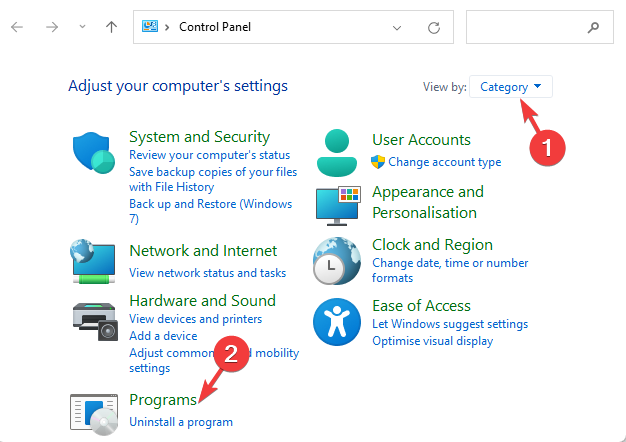
- Noklikšķiniet uz Java ikonas, lai atvērtu Java vadības panelis.
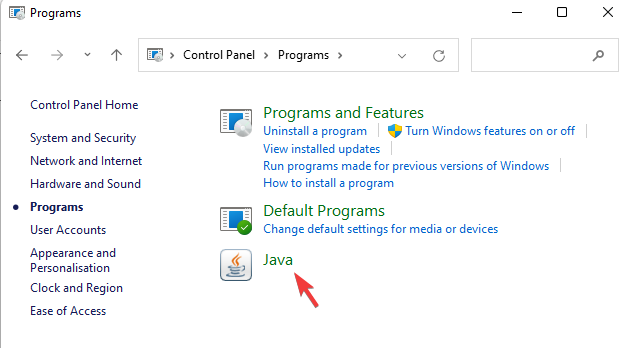
- Dodieties uz Drošība cilni un atlasiet Iespējojiet Java saturu pārlūkprogrammai un Web Start lietojumprogrammām.
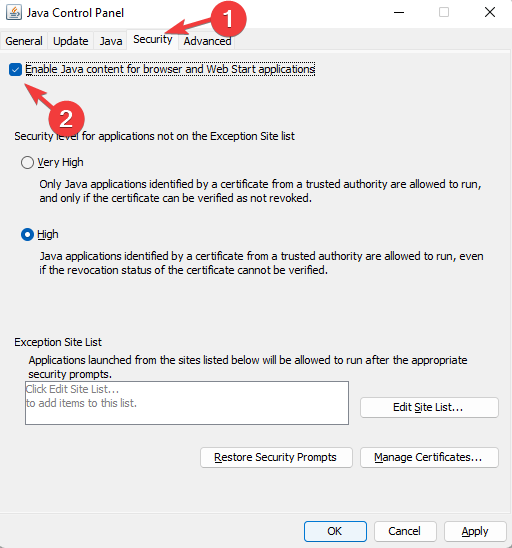
- Nospiediet Pieteikties un tad labi lai lietotu izmaiņas un izietu.
- Restartējiet pārlūkprogrammu, lai izmaiņas būtu efektīvas, un palaidiet Java sīklietotnes.
Bet, ja Java lietojumprogramma joprojām nav atrasta Windows vadības panelī, varat izmantot tālāk norādītās metodes, lai novērstu problēmu.
Ko darīt, ja vadības panelī trūkst Java sīklietotnes?
1. Pārinstalējiet Java sīklietotni
- Nospiediet Uzvarēt + R atslēgas kopā, lai atvērtu Skrien konsole.
- Tips appwiz.cpl meklēšanas lodziņā un nospiediet Ievadiet.

- Zem Atinstalējiet vai mainiet programmu, meklējiet Java programmas, ar peles labo pogu noklikšķiniet un atlasiet Atinstalēt.
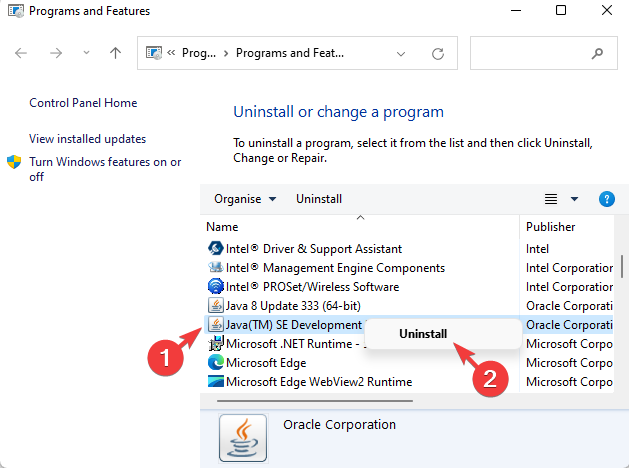
- Pēc tam nospiediet Uzvarēt + E taustiņus vienlaicīgi, lai palaistu Failu pārlūks.
- Tagad pārejiet uz vienu vai otru C:\Program Files (x86)\Java vai uz C:\Program Files\Java.
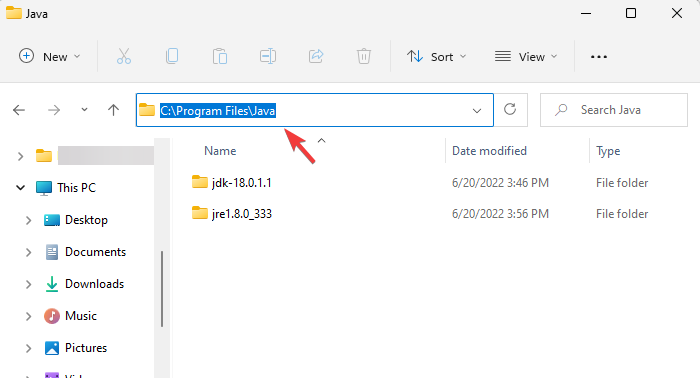
- Pārbaudiet, vai nav atlikušo datu, un izdzēsiet tos manuāli.
- Tagad apmeklējiet oficiālā Java tīmekļa lapa lai atkārtoti instalētu Java programmu.
Kad sīklietotne ir atkārtoti instalēta, pārbaudiet, vai problēma ar Java vadības paneli nav atrasta ir novērsta.
- LABOJUMS: jūsu pārlūkprogramma neatbalsta Java
- Java kļūda 1603: atjaunināšana/instalēšana netika pabeigta
- Īsā rokasgrāmata Java JDK 11 instalēšanai operētājsistēmā Windows 10
- Kā noņemt uznirstošo logu Java atjauninājums ir pieejams
2. Palaidiet Java konsoli, izmantojot palaišanas konsoli
- Nospiediet īsinājumtaustiņu kombināciju Uzvarēt + R lai palaistu Skrien konsole.
- Meklēšanas joslā ierakstiet kādu no tālāk norādītajiem ceļiem un nospiediet Ievadiet:
C:\Program Files\Java\jreJAVA_VERSION\bin\javacpl.exeVAIC:\Program Files (x86)\Java\jreJAVA_VERSION\bin\javacpl.exe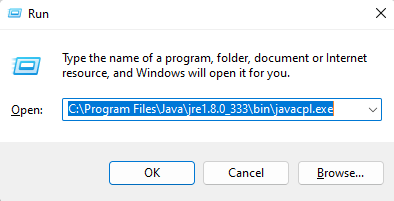
- Aizvietot jreJAVA_VERSION ar datorā instalēto Java versiju.
Kā atvērt Java vadības paneli no CMD?
Ja ar iepriekšminētajām metodēm neizdodas atgūt trūkstošo Java sīklietotni, varat veikt tālāk norādītās darbības.
- Atveriet Skrien konsole, nospiežot Uzvarēt + R taustiņus vienlaicīgi.
- Meklēšanas lodziņā ierakstiet cmd un sit Ievadiet.
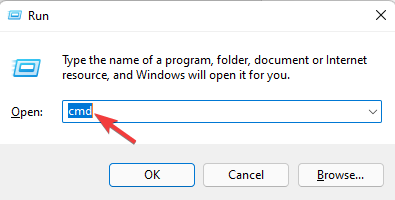
- Tagad palaidiet zemāk esošo komandu Komandu uzvedne logu un sit Ievadiet:
“c:\Program Files (x86)\Java\jre6\bin\javacpl.exe”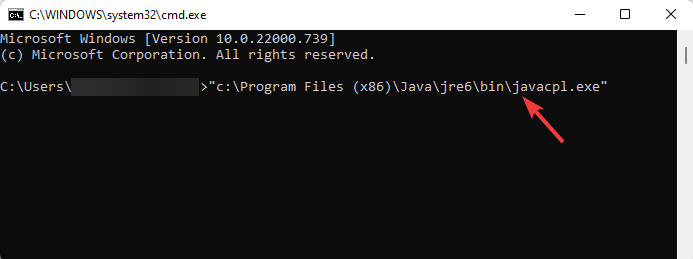
- Noteikti izpildiet komandu ar pēdiņām, bet aizstājiet Java versiju ar datorā instalēto.
Tomēr, ja Java instalējat pirmo reizi, šī detalizētā rokasgrāmata mūsu vietnē jums palīdzēs lejupielādējiet Java savā Windows 10/11 datorā.
Ja atradāt kādu citu risinājumu, lai vadības panelī atgūtu trūkstošo Java ikonu, varat par to mums paziņot tālāk esošajā komentāru lodziņā.
 Vai joprojām ir problēmas?Labojiet tos, izmantojot šo rīku:
Vai joprojām ir problēmas?Labojiet tos, izmantojot šo rīku:
- Lejupielādējiet šo datora labošanas rīku vietnē TrustPilot.com novērtēts kā lieliski (lejupielāde sākas šajā lapā).
- Klikšķis Sākt skenēšanu lai atrastu Windows problēmas, kas varētu izraisīt datora problēmas.
- Klikšķis Remontēt visu lai novērstu problēmas ar patentētajām tehnoloģijām (Ekskluzīva atlaide mūsu lasītājiem).
Restoro ir lejupielādējis 0 lasītāji šomēnes.

![Datora pārlūkprogrammas pakalpojums ir atkarīgs no servera pakalpojuma [Neizdevās startēt]](/f/524ee8209727f26a0c0687a680dd5377.png?width=300&height=460)
